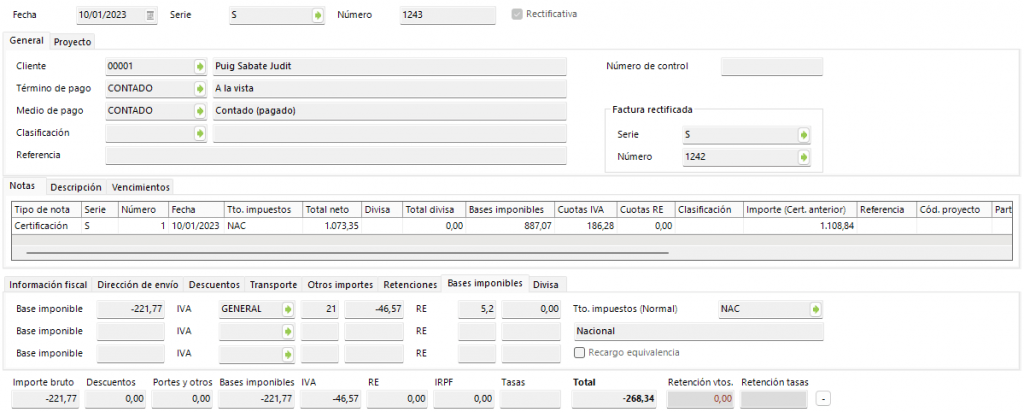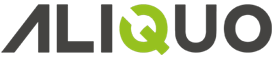Descubre los artículos, novedades y manuales de uso de nuestro ERP
-
Novedades
-
-
- Novedades versión 5.0.2212 (Diciembre 2022)
- Novedades versión 5.0.2211 (Noviembre 2022)
- Novedades versión 5.0.2210 (Octubre 2022)
- Novedades versión 5.0.2209 (Septiembre 2022)
- Novedades versión 5.0.2206 (Junio 2022)
- Novedades versión 5.0.2204 (Abril 2022)
- Novedades versión 5.0.2203 (Marzo 2022)
- Novedades versión 5.0.2202 (Febrero 2022)
- Novedades versión 5.0.2201 (Enero 2022)
-
-
- Novedades versión 5.0.2012 (Diciembre 2020)
- Novedades versión 5.0.2011 (Noviembre 2020)
- Novedades versión 5.0.2010 (Octubre 2020)
- Novedades versión 5.0.2005 (Mayo 2020)
- Novedades versión 5.0.2004 (Abril 2020)
- Novedades versión 5.0.2003 (Marzo 2020)
- Novedades versión 5.0.2002 (Febrero 2020)
- Novedades versión 5.0.2001 (Enero 2020)
-
- Fabricación (Demostración en versión 4)
- Formación de calendarios laborales
- Formación de partes de trabajo
- Formación de proyectos y contratos de mantenimiento
- Vídeo de autofiltros
- Vídeo de envío de facturas por e-mail
- Vídeo de importación de datos V4
- Vídeo de incorporación de archivos
- Vídeo de incorporación de imágenes
- Vídeo de la configuración de la seguridad
- Vídeo de la gestión de archivos de servidor
- Vídeo de traspaso de cartera
- Vídeo de trazabilidad
- Vídeo del diseño de listados
- Vídeo del generador de expresiones
-
- Novedades TPV versión 4.2403 (Marzo 2024)
- Novedades TPV versión 4.2401 (Enero 2024)
- Novedades TPV versión 4.2304 (Abril 2023)
- Novedades TPV versión 4.2302 (Febrero 2023)
-
- Novedades TPV versión 4.11.1905 (Mayo 2019)
- Novedades TPV versión 4.11.1804 (Abril 2018)
- Novedades TPV versión 4.11.1705 (Julio 2017)
- Novedades TPV versión 4.11.1701 (Enero 2017)
- Novedades TPV versión 4.11.5606 (Mayo 2015)
- Novedades TPV versión 4.11.5249 (Junio 2014)
- Novedades TPV versión 4.11.5214 (Abril 2014)
- Novedades TPV versión 4.11.5135 (Enero 2014)
- Novedades TPV versión 4.11.5015 (Septiembre 2013)
- Novedades TPV versión 4.11.4834 (Abril 2013)
- Novedades TPV versión 4.11.4665 (Octubre 2012)
- Novedades TPV versión 4.11.4637 (Septiembre 2012)
- Novedades TPV versión 4.11.4405.18651 (Enero 2012)
- Novedades TPV versión 2.11.3692.31827
- Novedades TPV versión 2.11.3569.21216
- Novedades TPV versión 2.11.3463.19228
- Mostrar todos los artículos ( 1 ) Contraer artículos
-
-
Introducción
-
Ventas
- Prioridad de precios de venta
- Grupos de tarifas
- Clientes potenciales
- Anticipos de clientes
- Consulta de riesgo del cliente
- Certificaciones
- Factura proforma
-
- Ofertas a clientes detalladas y agrupadas
- Pedidos de clientes detallados y agrupados
- Pedidos pendientes de entregar agrupados
- Situaciones de cierre pedidos de clientes
- Albaranes de venta detallados y agrupados
- Informe de facturas a clientes
- Informe de ventas de punto verde
- Análisis de las ventas agrupadas
- Análisis del beneficio de las ventas agrupadas
- Comparativa de ventas acumuladas por periodos y años
- Comparativa de ventas de artículos por periodos y años
- Comparativa de ventas del mes y año con el año anterior
- Comparativa facturación de ventas agrupadas por mes/año
- Histórico de clientes detallado
- Histórico de clientes resumido
- Histórico de clientes resumido por artículo
- Histórico económico de clientes detallado
- Informe ABC de la facturación de clientes
- Informe control de riesgo de clientes
- Informe control de riesgo de clientes para aseguradoras
- Objetivos de ventas de los clientes
- Políticas comerciales y tarifas de clientes
- Mostrar todos los artículos ( 7 ) Contraer artículos
-
Compras
-
- Ofertas de proveedores detalladas y agrupadas
- Pedidos a proveedores detallados y agrupados
- Pedidos pendientes de recibir agrupados
- Situaciones de cierre pedidos a proveedores
- Albaranes de compra detallados y agrupados
- Informe de facturas de proveedores
- Análisis de las compras agrupadas
- Comparativa de compras acumuladas por periodos y años
- Comparativa de compras del mes y año con el año anterior
- Comparativa facturación de compras agrupadas por mes/año
- Histórico de proveedores detallado
- Histórico de proveedores resumido
- Histórico de proveedores resumido por artículo
- Histórico económico de proveedores detallado
- Informe ABC de la facturación de proveedores
- Tarifas de proveedores
- Mostrar todos los artículos ( 1 ) Contraer artículos
-
-
Documentos
-
Administración
-
Tesorería
-
Comercial
-
Almacenes
- Expediciones
- Control de ubicaciones
- Trazabilidad de artículos
- Advertencias de stock
- Generar códigos de barras
-
- Entradas no estándar detalladas y agrupadas
- Entradas no estándar resumidas y agrupadas
- Entregas de traspaso entre almacenes detalladas y agrupadas
- Previsiones de traspaso entre almacenes detalladas y agrupadas
- Salidas no estándar detalladas y agrupadas
- Salidas no estándar resumidas y agrupadas
- Desglose completo de componentes de fabricación
- Disponibilidad de artículos en almacenes
- Necesidades de artículos en almacenes
- Consulta de stock y costes a una fecha
- Informe ABC de los movimientos de artículos
- Movimientos de artículos mostrando información logística
- Movimientos físicos por artículo
- Movimientos físicos por artículo y precio
- Movimientos físicos y ajustes de almacén/artículo
- Reservas y en camino de artículos
- Rotación de artículos
- Mostrar todos los artículos ( 2 ) Contraer artículos
-
Fabricación
-
Servicios
-
Contabilidad
- Contabilización de asientos
- Configuración del módulo contable
- Asistente de parametrización contable
- Parámetros de contabilidad
- Plan de cuentas contables
- Periodos y ejercicios fiscales
- Diarios y borradores contables
- Extractos contables
- Saldos contables del ejercicio
- Presentación de esquema de cuentas
- Importar plan y esquema de cuentas
- Importación de asientos contables
- Prioridad de cuentas en contabilización de facturas
- Exportación a otras contabilidades
-
Calidad
-
Recursos Humanos
-
Puntos de venta
-
Informes e históricos
-
- Ofertas a clientes detalladas y agrupadas
- Pedidos de clientes detallados y agrupados
- Pedidos pendientes de entregar agrupados
- Situaciones de cierre pedidos de clientes
- Albaranes de venta detallados y agrupados
- Informe de facturas a clientes
- Informe de ventas de punto verde
- Análisis de las ventas agrupadas
- Análisis del beneficio de las ventas agrupadas
- Comparativa de ventas acumuladas por periodos y años
- Comparativa de ventas de artículos por periodos y años
- Comparativa de ventas del mes y año con el año anterior
- Comparativa facturación de ventas agrupadas por mes/año
- Histórico de clientes detallado
- Histórico de clientes resumido
- Histórico de clientes resumido por artículo
- Histórico económico de clientes detallado
- Informe ABC de la facturación de clientes
- Informe control de riesgo de clientes
- Informe control de riesgo de clientes para aseguradoras
- Objetivos de ventas de los clientes
- Políticas comerciales y tarifas de clientes
- Mostrar todos los artículos ( 7 ) Contraer artículos
-
- Ofertas de proveedores detalladas y agrupadas
- Pedidos a proveedores detallados y agrupados
- Pedidos pendientes de recibir agrupados
- Situaciones de cierre pedidos a proveedores
- Albaranes de compra detallados y agrupados
- Informe de facturas de proveedores
- Análisis de las compras agrupadas
- Comparativa de compras acumuladas por periodos y años
- Comparativa de compras del mes y año con el año anterior
- Comparativa facturación de compras agrupadas por mes/año
- Histórico de proveedores detallado
- Histórico de proveedores resumido
- Histórico de proveedores resumido por artículo
- Histórico económico de proveedores detallado
- Informe ABC de la facturación de proveedores
- Tarifas de proveedores
- Mostrar todos los artículos ( 1 ) Contraer artículos
-
- Entradas no estándar detalladas y agrupadas
- Entradas no estándar resumidas y agrupadas
- Entregas de traspaso entre almacenes detalladas y agrupadas
- Previsiones de traspaso entre almacenes detalladas y agrupadas
- Salidas no estándar detalladas y agrupadas
- Salidas no estándar resumidas y agrupadas
- Desglose completo de componentes de fabricación
- Disponibilidad de artículos en almacenes
- Necesidades de artículos en almacenes
- Consulta de stock y costes a una fecha
- Informe ABC de los movimientos de artículos
- Movimientos de artículos mostrando información logística
- Movimientos físicos por artículo
- Movimientos físicos por artículo y precio
- Movimientos físicos y ajustes de almacén/artículo
- Reservas y en camino de artículos
- Rotación de artículos
- Mostrar todos los artículos ( 2 ) Contraer artículos
-
-
Herramientas
-
Seguridad
-
Configuración
-
Funcionalidad local
-
-
TPV
-
CDP
- Nuevos artículos próximamente
Certificaciones
Una certificación es un documento a través del cual, un presupuesto aceptado para un proyecto, se convierte en factura. Las certificaciones tienen la función de valorar el trabajo que se va realizando en las distintas fases del proyecto, pudiendo facturar y cobrar el trabajo según se va realizando. El número de certificaciones dependerá de las fases o cobros pactados hasta completar el importe presupuestado.
Las facturas de certificaciones corresponderán con cada una de las certificaciones realizadas, mostrando los importes de las certificaciones anteriores y facturando sólo la diferencia con respecto a la factura de la certificación anterior.
Cómo realizar la primera certificación
Para realizar la primera certificación y facturarla, lo primero que debemos hacer, es localizar el presupuesto aceptado en la lista de Presupuestos de cliente desde Inicio / Presupuestos.
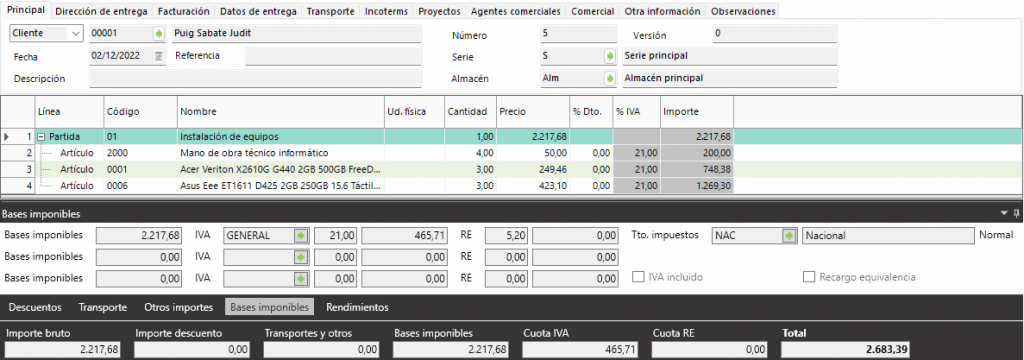
Una vez localizado el presupuesto, desde el mismo o desde la lista de presupuestos, seleccionando el que queremos certificar, desde la pestaña de Opciones y acciones elegiremos la opción de Certificar.
A continuación, nos aparecerá la pantalla de la certificación con la información presupuestada y deberemos indicar en la columna de % Certificado de las líneas, el porcentaje a certificar para su posterior facturación. También se puede utilizar la columna Cantidad en el caso de desear certificar en base a cantidades, en lugar de certificar por porcentajes.
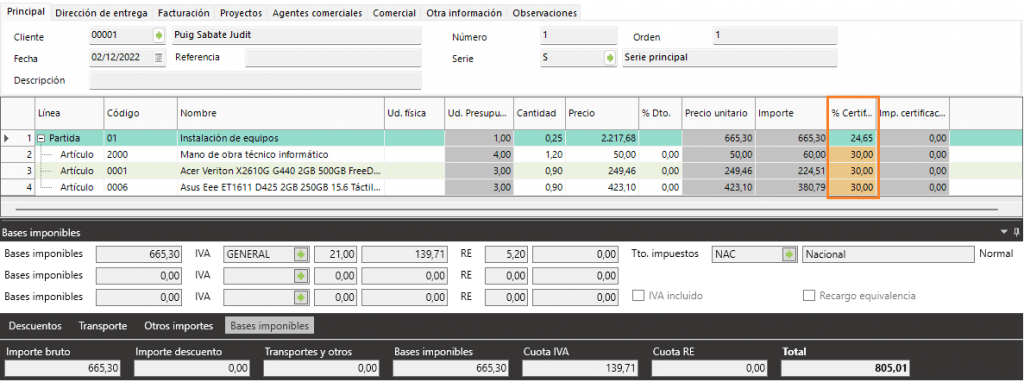
Si deseamos incluir varios presupuestos a la misma certificación, entonces deberemos pulsar sobre Asistente de artículos de la barra de herramientas para elegir la opción de Importar líneas de un presupuesto, de forma que todas las líneas del presupuesto indicado se añadirán a la certificación.
Por último, una vez guardada la certificación podemos utilizar la opción de Facturar para emitir la factura correspondiente a la certificación seleccionada.
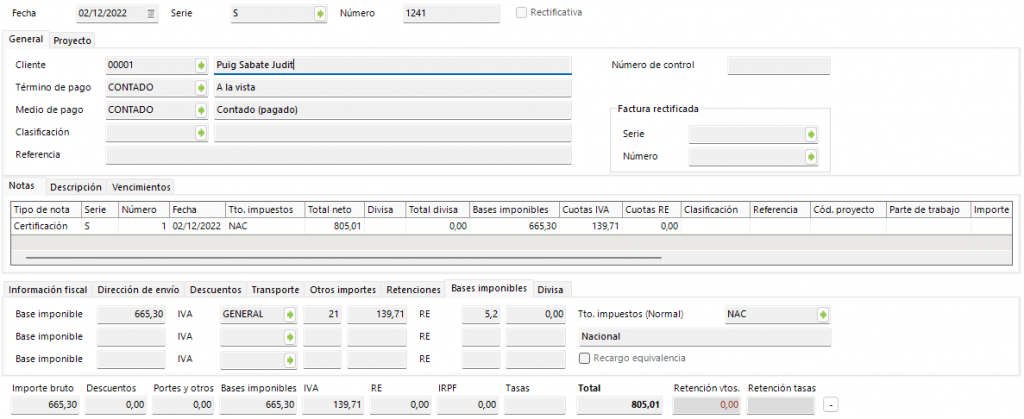
Cómo realizar las siguientes certificaciones
Si deseamos realizar la segunda o posteriores certificaciones deberemos realizarlas desde la opción de Certificaciones en Inicio / Ventas, seleccionando la certificación y usando la opción Crear siguiente certificación de la barra de herramientas.
Nos aparecerá una certificación con la misma información que la última certificación y donde debemos indicar el porcentaje o cantidad a certificar en cada una de las líneas, correspondiendo con el acumulado de las certificaciones.
Por ejemplo, si hemos realizado la 1ª certificación con un 30% y hacemos la 2ª certificación con un 50%, al facturar dará como resultado una factura del 20% correspondiente a la diferencia de las certificaciones.
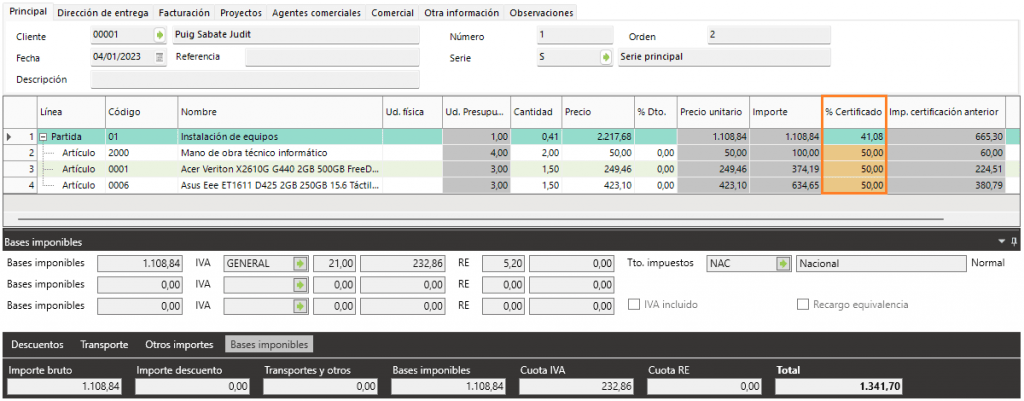
Si deseamos incluir algún presupuesto a la certificación, entonces deberemos pulsar sobre Asistente de artículos de la barra de herramientas para elegir la opción de Importar líneas de un presupuesto, de forma que todas las líneas del presupuesto indicados se añadirán a la certificación.
Por último, una vez guardada la certificación podemos utilizar la opción de Facturar para emitir la factura correspondiente a la certificación seleccionada, cuyas bases imponibles resultantes serán la diferencia de restar a la certificación a facturar los importes de la certificación anterior.
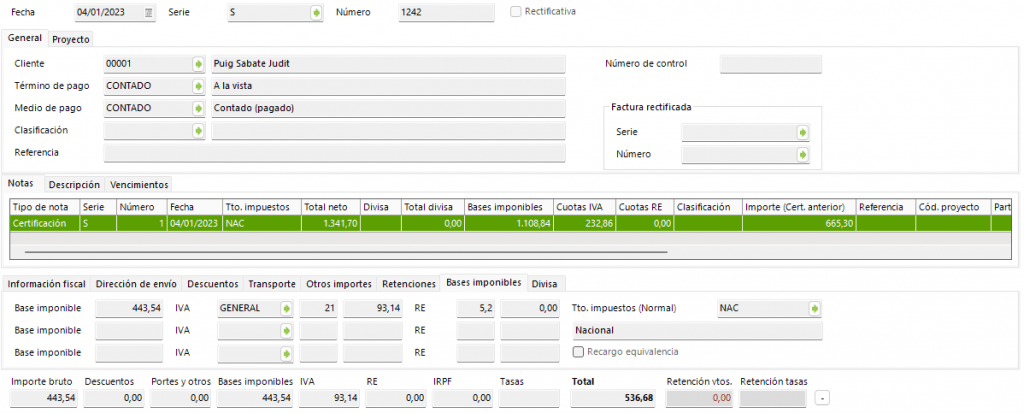
Cómo abonar una certificación
Si queremos abonar una certificación, deberemos proceder como si estuviéramos realizando la siguiente certificación utilizando la opción de Crear siguiente certificación, indicando en el porcentaje o cantidad a certificar el resultado de restar al valor de la última certificación el valor que queremos abonar.
Por ejemplo, si hemos realizado la 1ª certificación con un 30%, la 2ª certificación con un 50% y quisiéramos abonar un 10%, entonces deberíamos establecer el valor resultante de restar 50% – 10%, es decir, deberíamos establecer el 40% para que al facturar dé como resultado una factura de abono correspondiente al 10%.
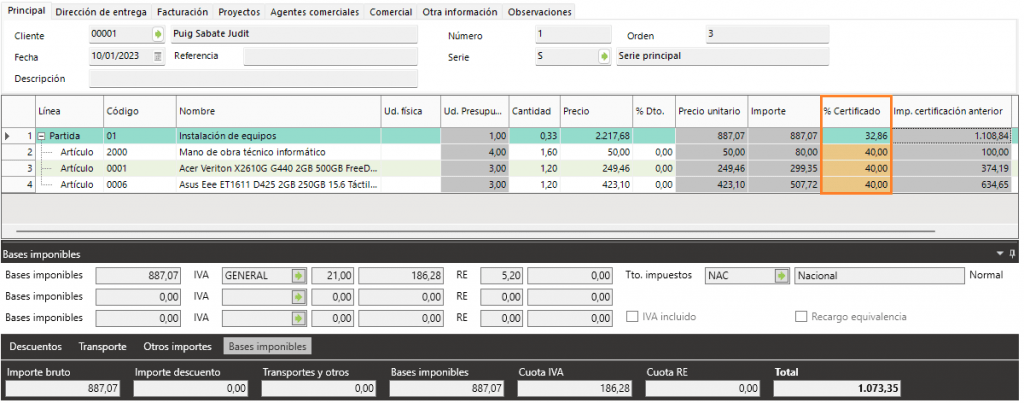
Una vez guardada la certificación, aparecerá con un importe positivo, pero inferior al importe de la última certificación, de forma que cuando usemos la opción de Facturar se emitirá una factura de abono con la diferencia de dichos importes, apareciéndonos como factura rectificativa y debiendo indicar la factura anterior como factura rectificada.